วิธีเฉลี่ยทุกแถวที่ n ใน excel (พร้อมตัวอย่าง)
คุณสามารถใช้สูตรพื้นฐานต่อไปนี้เพื่อเฉลี่ยทุกๆ แถวที่ n ใน Excel:
=AVERAGE(IF(MOD(ROW( A2:A21 )-MIN(ROW( A2:A21 )),n)=0, A2:A21 ))
สูตรนี้จะคำนวณค่าเฉลี่ยของทุกๆ ค่าที่ n ในช่วง A2:A21
เพียงเปลี่ยนค่า n ในสูตรเป็นค่าเฉลี่ยแถวที่ต้องการ
ตัวอย่างเช่น คุณสามารถใช้สูตรต่อไปนี้เพื่อเฉลี่ยทุกๆ 4 แถว:
=AVERAGE(IF(MOD(ROW( A2:A21 )-MIN(ROW( A2:A21 )),4)=0, A2:A21 ))
ตัวอย่างต่อไปนี้แสดงวิธีใช้สูตรนี้ในทางปฏิบัติ
ตัวอย่าง: เฉลี่ยทุกๆ n แถวใน Excel
สมมติว่าเรามีคอลัมน์ค่าต่อไปนี้ใน Excel:
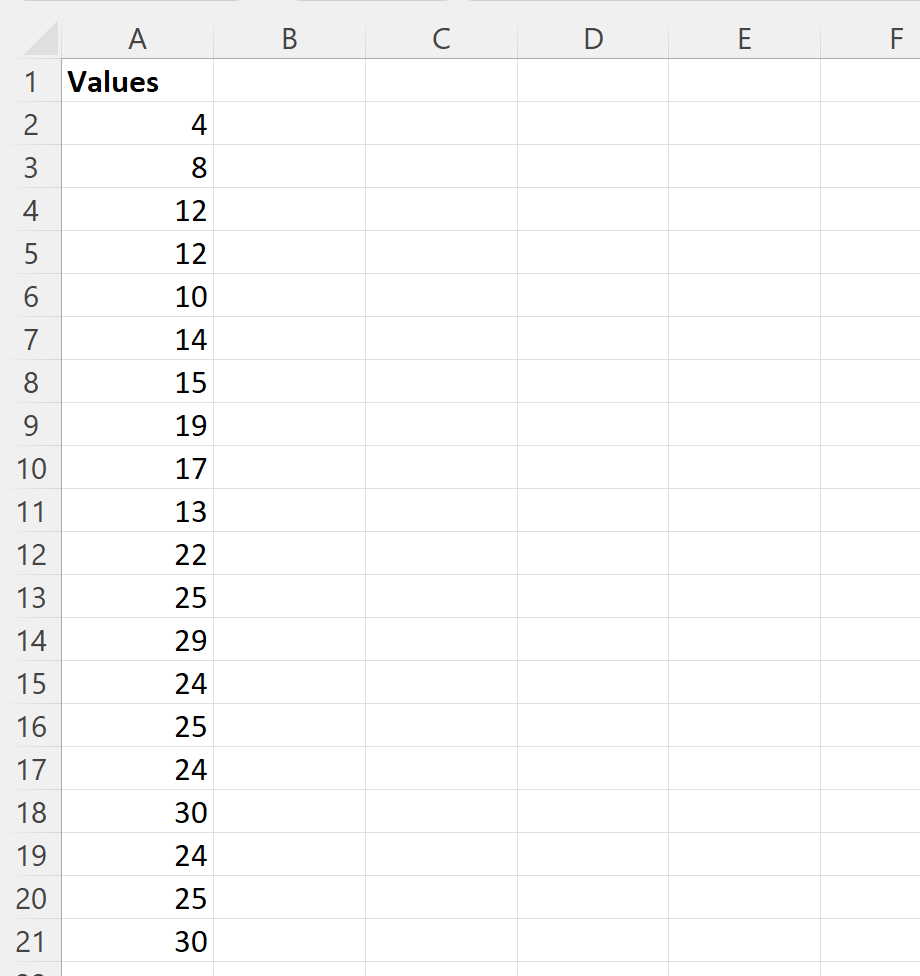
เราสามารถใช้สูตรต่อไปนี้เพื่อคำนวณค่าเฉลี่ยของทุก ๆ แถว ที่สี่ ในคอลัมน์ A:
=AVERAGE(IF(MOD(ROW( A2:A21 )-MIN(ROW( A2:A21 )),4)=0, A2:A21 ))
ภาพหน้าจอต่อไปนี้แสดงวิธีใช้สูตรนี้ในทางปฏิบัติ:
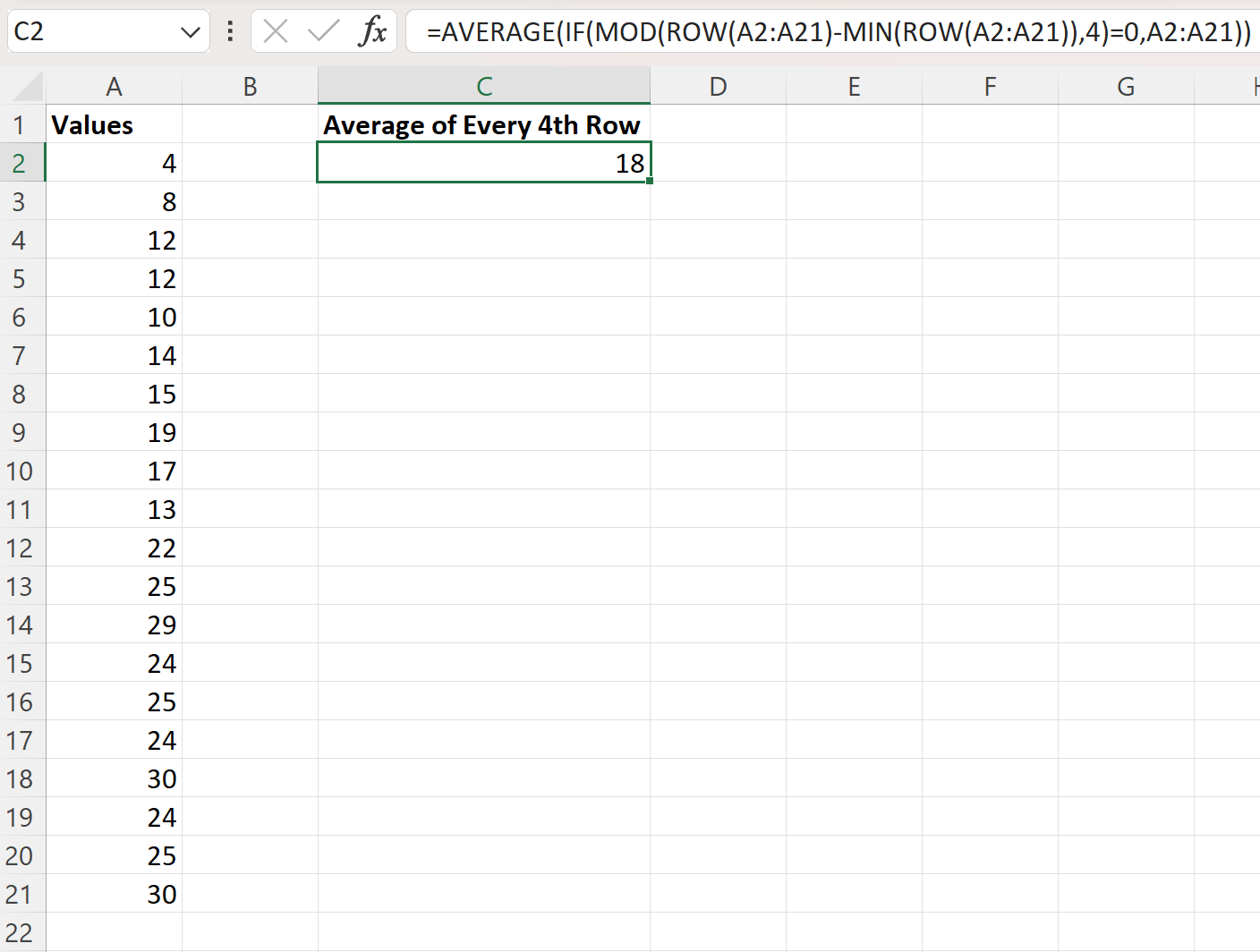
สูตรแสดงว่าค่าเฉลี่ยของทุกแถวที่สี่ในช่วง A2:A21 คือ 18
เราสามารถตรวจสอบได้ว่าข้อมูลนี้ถูกต้องโดยการระบุค่าที่สี่ทุกค่าในช่วงด้วยตนเอง:
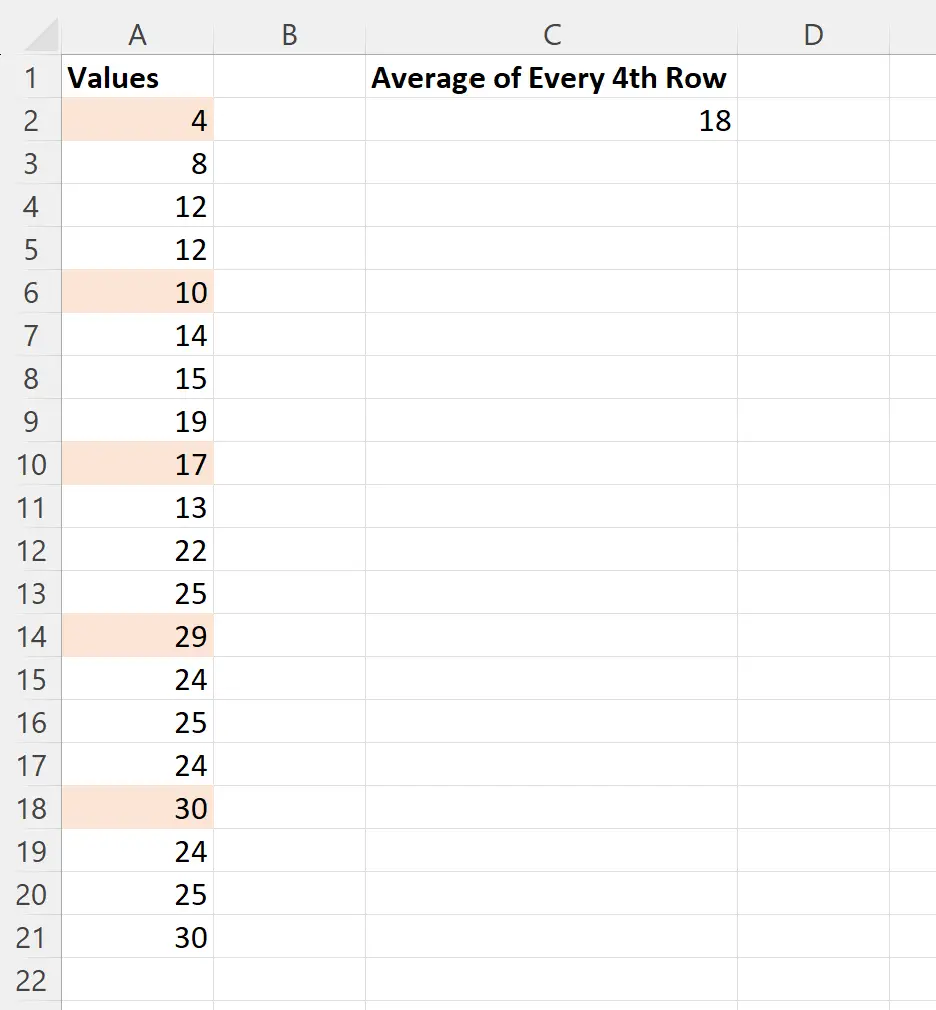
ค่าเฉลี่ยของค่าเหล่านี้สามารถคำนวณได้ดังนี้:
ค่าเฉลี่ย = (4 + 10 + 17 + 29 + 30) / 5 = 18
ถ้าเราเปลี่ยนค่าของ n ในสูตร เราสามารถเลือกค่าที่ n ที่แตกต่างกันได้
ตัวอย่างเช่น เราสามารถใช้สูตรต่อไปนี้เพื่อคำนวณค่าเฉลี่ยของทุกๆ แถว ที่หก ในช่วง:
=AVERAGE(IF(MOD(ROW( A2:A21 )-MIN(ROW( A2:A21 )),6)=0, A2:A21 ))
ภาพหน้าจอต่อไปนี้แสดงวิธีใช้สูตรนี้ในทางปฏิบัติ:
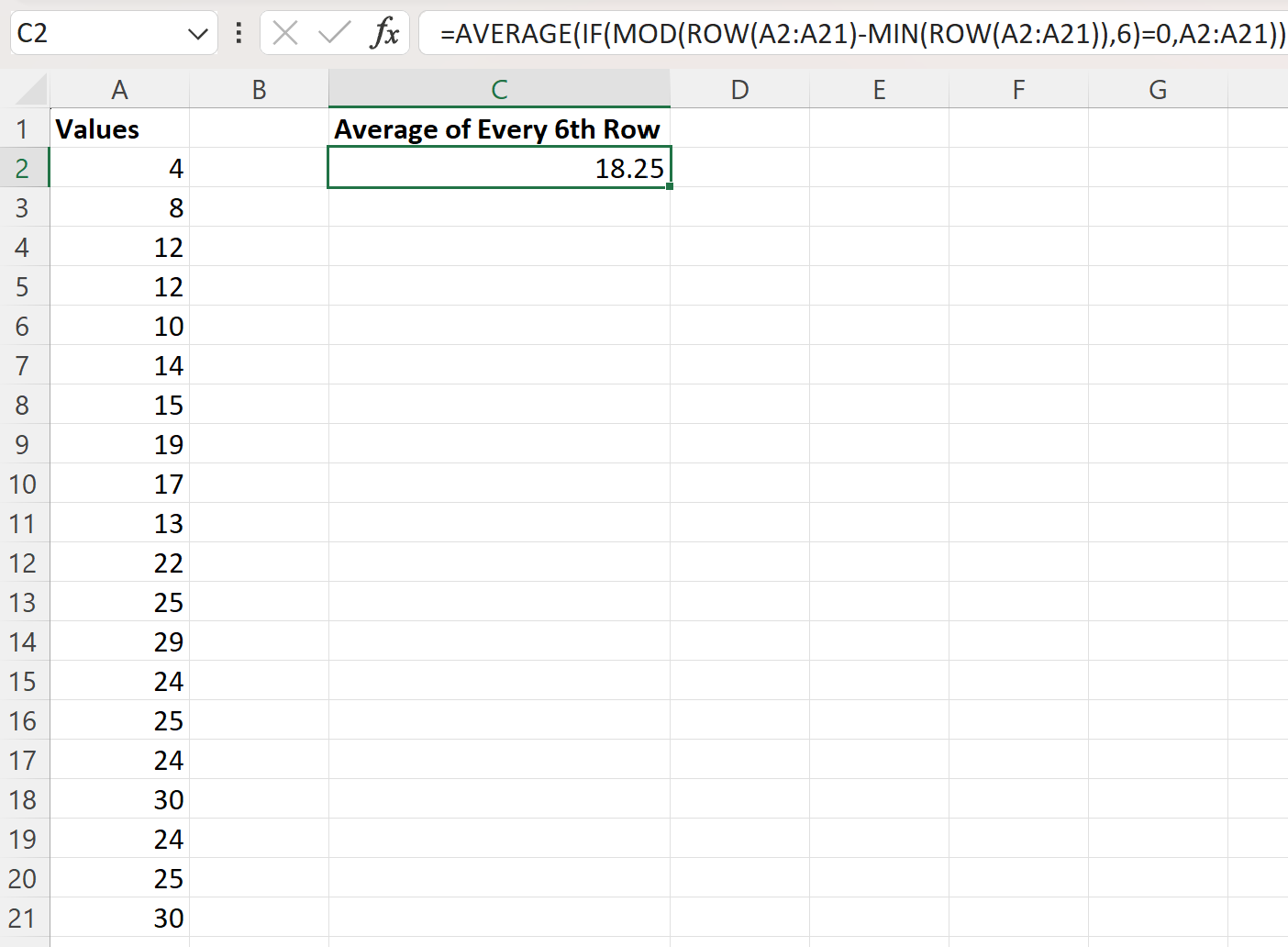
สูตรแสดงว่าค่าเฉลี่ยของทุกแถวที่หกในช่วง A2:A21 คือ 18.25
เราสามารถตรวจสอบได้ว่าข้อมูลนี้ถูกต้องโดยระบุทุกๆ ค่าที่หกในช่วงด้วยตนเอง:
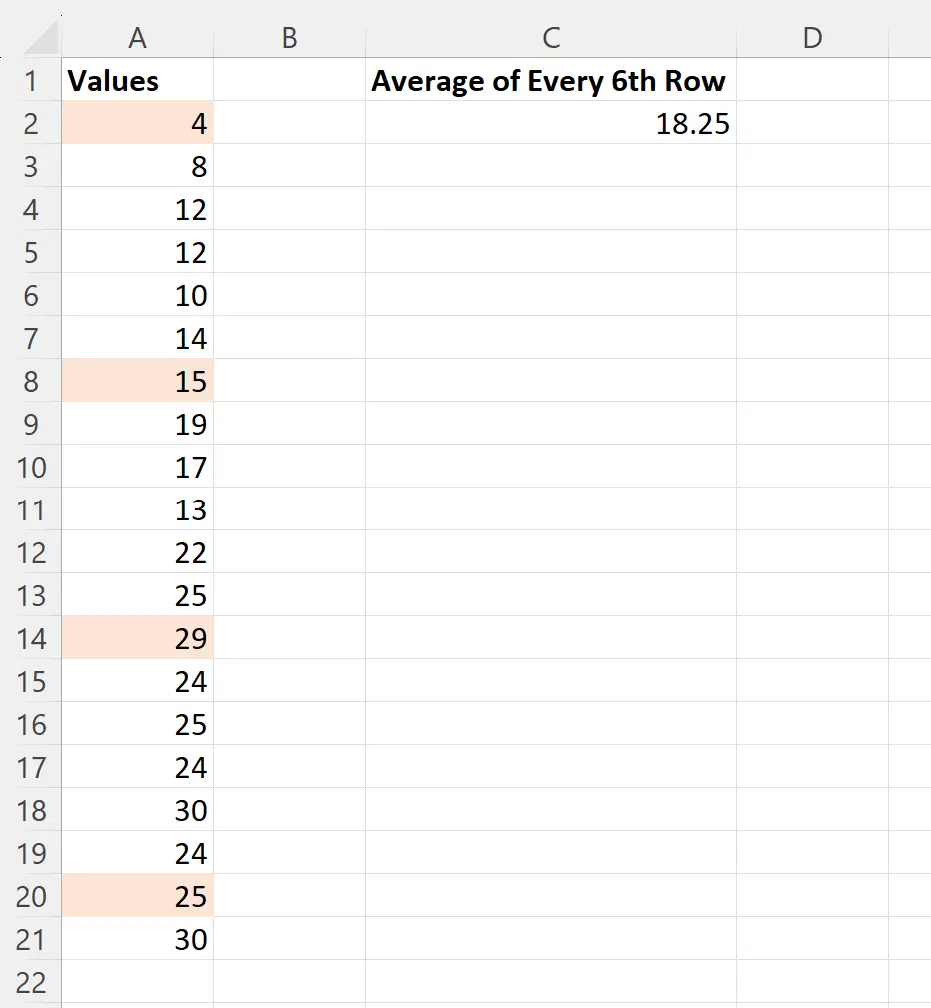
ค่าเฉลี่ยของค่าเหล่านี้สามารถคำนวณได้ดังนี้:
ค่าเฉลี่ย = (4 + 15 + 29 + 25) / 4 = 18.25
ซึ่งสอดคล้องกับค่าที่คำนวณโดยสูตรของเรา
แหล่งข้อมูลเพิ่มเติม
บทช่วยสอนต่อไปนี้จะอธิบายวิธีดำเนินการทั่วไปอื่นๆ ใน Excel:
วิธีเลือกทุกแถวที่ N ใน Excel
วิธีเพิ่มทุกแถวที่ N ใน Excel
วิธีเลือกคอลัมน์อื่นๆ ทั้งหมดใน Excel